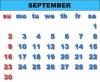Удаление заголовка в документе Word занимает всего несколько шагов.
Вы можете использовать заголовки в Microsoft Word, чтобы добавить текст или графику в верхнюю часть каждой страницы документа. Заголовок может потребоваться, если вам нужно добавить дату, номер страницы или свое имя на каждую страницу статьи или отчета. Если вы решили, что хотите удалить заголовок в документе Word, вы можете сделать это, выполнив несколько простых шагов. Однако процедура различается в зависимости от того, используете ли вы Microsoft Word 2003, 2007 или 2010.
Microsoft Word 2003
Шаг 1
Откройте документ Word 2003 и щелкните вкладку меню «Просмотр». Выберите «Верхний и нижний колонтитулы».
Видео дня
Шаг 2
Удалите один заголовок, нажав «Далее» или «Назад», чтобы перейти к заголовку, который вы хотите удалить. Если вы хотите удалить только один заголовок, снимите флажок в поле «Ссылка на предыдущий». Это гарантирует, что будет удален только выбранный заголовок. Дважды щелкните заголовок, чтобы выделить текст или изображение. Нажмите кнопку «Удалить» на клавиатуре, чтобы удалить заголовок.
Шаг 3
Удалите все заголовки, убедившись, что флажок рядом с «Ссылка на предыдущий» установлен. Затем выберите любой из заголовков и дважды щелкните его, чтобы выделить текст. Нажмите «Удалить», чтобы удалить все заголовки.
Microsoft Word 2007 и 2010
Шаг 1
Откройте документ Word 2007 или 2010. Используйте полосу прокрутки для перехода на страницу, содержащую заголовок.
Шаг 2
Щелкните «Просмотр», а затем выберите «Макет для печати». Теперь вы сможете увидеть заголовок.
Шаг 3
Нажмите «Вставить», а затем «Верхний и нижний колонтитулы». Щелкните «Удалить заголовок». Повторите процесс для удаления каждого заголовка, если вы удаляете несколько заголовков.